פרסומת
איך מבצעים שינויים במחיצות של הכונן הקשיח ושינוי גודל מבלי לשבור את המערכת ולאבד את כל הקבצים שלך? התחל עם לינוקס.
הערה: מחיצות לינוקס בלבד
לפני שנתחיל, יש כמה דברים שאנחנו צריכים לכסות. מאמר זה יתמקד בשינוי גודל של מחיצות לינוקס שעשויות להיות בהן מערכות הפעלה או לא. אם אתה צריך לשנות את גודל המחיצות האחרות, כגון מחיצות Mac OS X או מחיצות דיסק קשיח של Windows נהל את מחיצות הדיסק הקשיח שלך כמו מקצוען עם EaseUS Partition Master [Windows]כשאתה שואל קהל טק על מנהלי מחיצות דיסקים, אנשים רבים יסכימו ש- EaseUS Partition Master הוא הכלים הטובים ביותר לתפקיד. למה? מכיוון שהוא מציע תכונות נהדרות רבות, ובכל זאת נשאר קל ... קרא עוד (אלה עם מערכת ההפעלה עליהם זקוקים לטיפול מיוחד - ניתן לשנות את גודלם של קבצים רגילים בעזרת כלי לינוקס אלה), אז זה לא המאמר בשבילכם.
עם זאת, יש טיפ אחד שאני יכול לספק מכיוון שהרבה אנשים מבצעים אתחול כפול של Windows ו- Linux. אם אתה מתכנן לעשות שינויים במחיצת Windows שלך כיצד לכווץ ולהרחיב כרכים או מחיצות ב- Windows 7ב- Windows 7 וב- Windows Vista, שינוי גודל הנפחים שלך או חלוקה מחדש של הכונן הקשיח הפך להרבה יותר קל מאשר בגירסאות קודמות של Windows. עם זאת, עדיין יש כמה מלכודות שיחייבו אותך ... קרא עוד (לדוגמא, מכיוון שאתה רוצה לכווץ את Windows כדי לתת מקום רב יותר לינוקס), יהיה עליך לבצע שינויים במחיצת Windows שלך מתוך Windows. אל תיגע במחיצת Windows שלך בכלי שינוי גודל לינוקס! אחרת, יש סיכוי טוב שהיא תשבור את התקנת Windows שלך ותצטרך להתקין אותה לחלוטין.
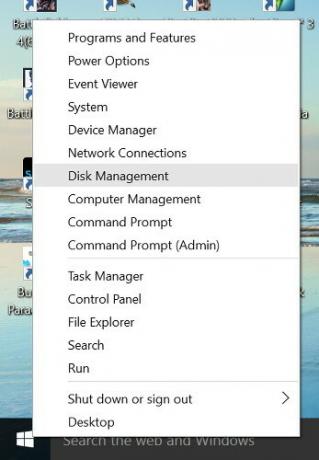
כדי לשנות את גודל מחיצת Windows שלך, לחץ באמצעות לחצן העכבר הימני על תפריט התחל אם אתה מפעיל את Windows 10 או פותח את התחל ולחץ באמצעות לחצן העכבר הימני על מחשב אם אתה מפעיל גרסה ישנה יותר. ואז, בחר ניהול דיסק.

כעת, לחץ באמצעות לחצן העכבר הימני על המחיצה שברצונך לשנות ובחר לצמק או לגדול תלוי מה תרצו לעשות. עקוב אחר האשף ותוכל לשנות את גודל המחיצה בבטחה.
אמנם יש הרבה אפשרויות זמינות עבור לינוקס, כולל קומץ כלים המסופקים בלבד, אך אנו ממליצים להמליץ על GParted, כלי גרפי המספק את התמיכה האוניברסלית ביותר עבור מניפולציה על מחיצות לינוקס GParted - תוכנת החלוקה האולטימטיבית קרא עוד . עם GParted, יש לך שלוש אפשרויות שונות לשימוש בה, ואני אומר לך מתי כדאי להשתמש באפשרות אחת על פני אחרת.
GParted Live Live

זוהי הפצה מיוחדת המבוססת על דביאן כי מאפשר למשתמשים לטעון GParted תקליטור ה- GParted Live: דרך מהירה לערוך את המחיצות העיקריות שלך [Linux]ערוך את המחיצות מחוץ למערכת ההפעלה שלך. תקליטור ה- GParted Live הוא הפצת לינוקס פשוטה בה תוכלו להשתמש בכדי לשנות את גודל המחיצות שלכם - או למחוק כונן לחלוטין. נבנה סביב... קרא עוד בכל מחשב דרך דיסק אופטי או כונן הבזק מסוג USB. הוא אינו מצריך התקנה כלשהי - הוא נפתח מהתקשורת ופועל אך ורק ב- RAM, אך הוא מסוגל לשנות את גודל המחיצות בכל הכוננים הקשיחים המחוברים למחשב. זו האפשרות הטובה ביותר, מכיוון שיש לה גישה מלאה לכוננים הקשיחים עם מינימום דאגה שמשהו ישבר.
ב- Linux, שינוי גודל של מחיצת מערכת בזמן שהיא פועל זה רעיון רע (בניגוד ל- Windows), כך שהמסלול עם מסלול זה נמנע מבעיה זו.
דיסק Ubuntu Live
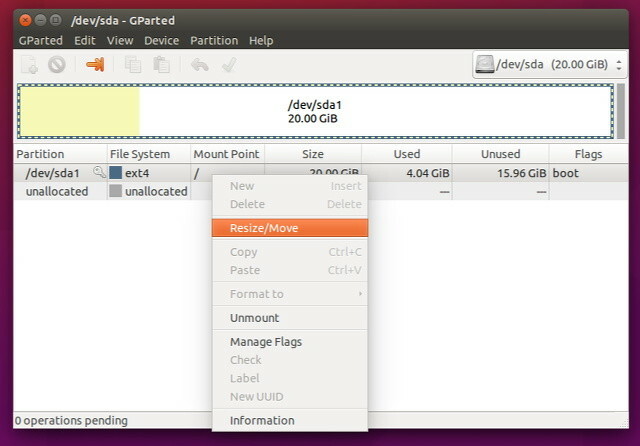
זהו פשוט דיסק התקנת ברירת המחדל של אובונטו שניתן לאתחל מתקליטור אופטי או מכונן הבזק מסוג USB. עם זה, אתה יכול לאתחל בסביבה חיה ש אינו דורש התקנה והפעלת GParted 4 סיבות לכל משתמש Windows צריך להיות תקליטור Live של אובונטו קרא עוד אשר למרבה המזל כלול בתמונה זו. מבחינת האפשרות הטובה ביותר, זה טוב באותה מידה כמו ה- GParted Live Disc. החיסרון היחיד הוא שהורדת תמונת אובונטו אורכת זמן רב יותר מהורדת התמונה GParted. שוב, משתמשי לינוקס בדרך כלל נוטים יותר לתמונת אובונטו שכבר הורדת ומוכנה, ואותו דבר לא ניתן לומר באותה מידה לגבי תמונת ה- GParted (אם כי זה לא רעיון רע).
GParty התחל במערכת שלך
זה קל מאוד לעשות זאת מכיוון ש- GParted זמין כמעט בכל repos 'הפצות' וזה ההורדה הקטנה ביותר מבין שלוש האפשרויות. משתמשי אובונטו יכולים להתקין את GParted באמצעות הפקודה
sudo apt-get להתקין gparted
ואז פשוט פתח את GParted, תן לו לסרוק את הכוננים הקשיחים שלך ולחץ באמצעות לחצן העכבר הימני על המחיצות שתרצה לשנות ולבחור בפעולה המתאימה. לאחר שתסיים, אל תשכח להכות להגיש מועמדות להוציא לפועל את השינויים שלך. עליך לשנות את גודל המחיצות בסדר כל עוד לא תשנה מחיצות מערכת. אם אתה רוצה לעשות זאת, עליך להשתמש באחת משתי האפשרויות שלעיל.
שינוי גודל של מחיצות קל
שינוי גודל של מחיצות באמת לא אמור להיות עניין רב כל עוד אתה מבצע את הצעדים הבאים. כמובן שעדיין עדיף שתגבה את כל הנתונים שלך לפני שתבצע שינויים, אבל שינוי גודל של מחיצות לעתים קרובות תוך שימוש באסטרטגיה זו ולא היו לי בעיות ששווה להזכיר. אם אתה צריך לשנות את גודל מחיצות Linux שלך, זו הדרך ללכת.
באילו כלים אחרים של חלוקת לינוקס אתם אוהבים להשתמש? ספרו לנו בתגובות!
אשראי תמונה: פינגווין הקיסר מאת royaltystockphoto.com דרך Shutterstock
דני הוא בכיר באוניברסיטת צפון טקסס שנהנה מכל ההיבטים של תוכנת קוד פתוח ומלינוקס.

